|
|
|
注意Windows Server 2008/2008 R2では、[ローカル セキュリティ ポリシー] スナップイン (secpol.msc) を起動して、[複雑さの要件を満たす必要があるパスワード] ローカルセキュリティ設定を無効にします。
 [複雑さの要件を満たす必要があるパスワード] の無効化 |
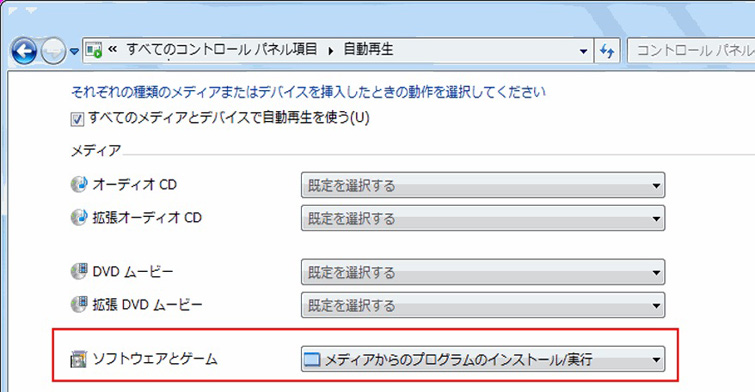
注意Windowsファイアウォールは、仮想アナライザのインストールを遅延させる原因になります。
|